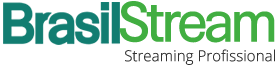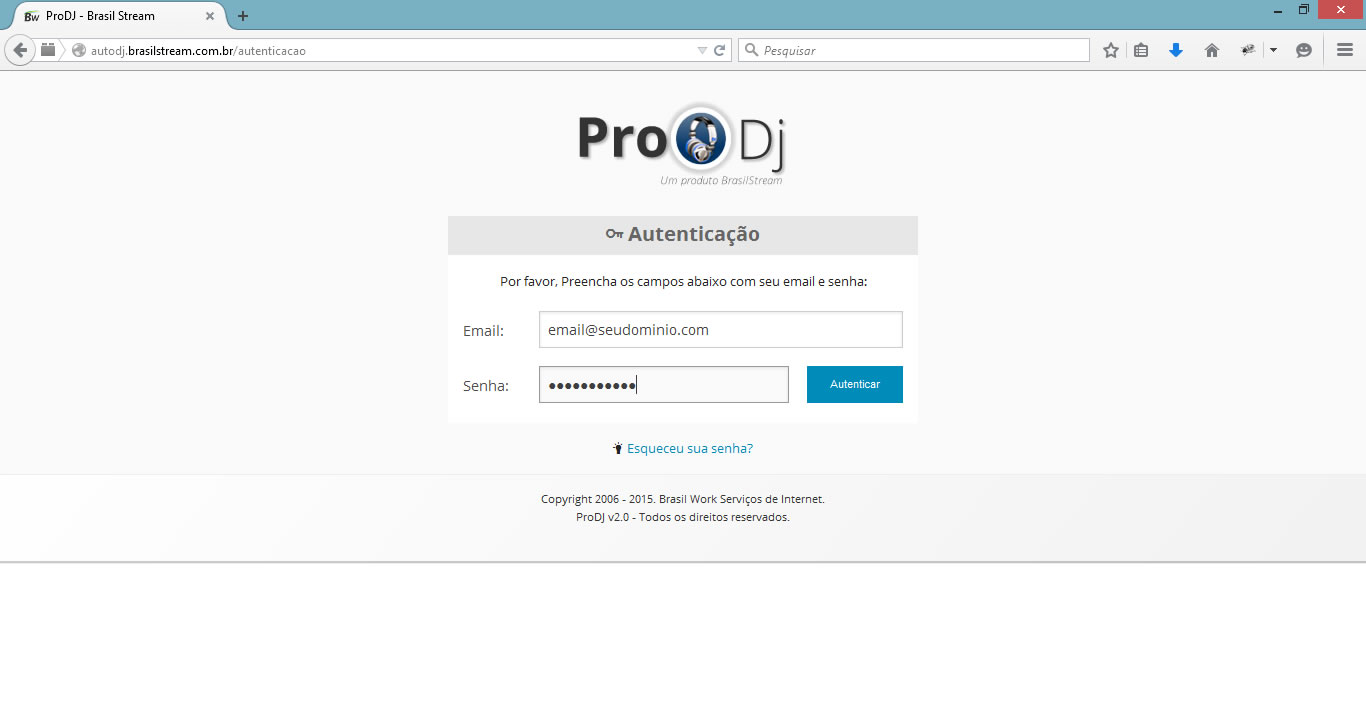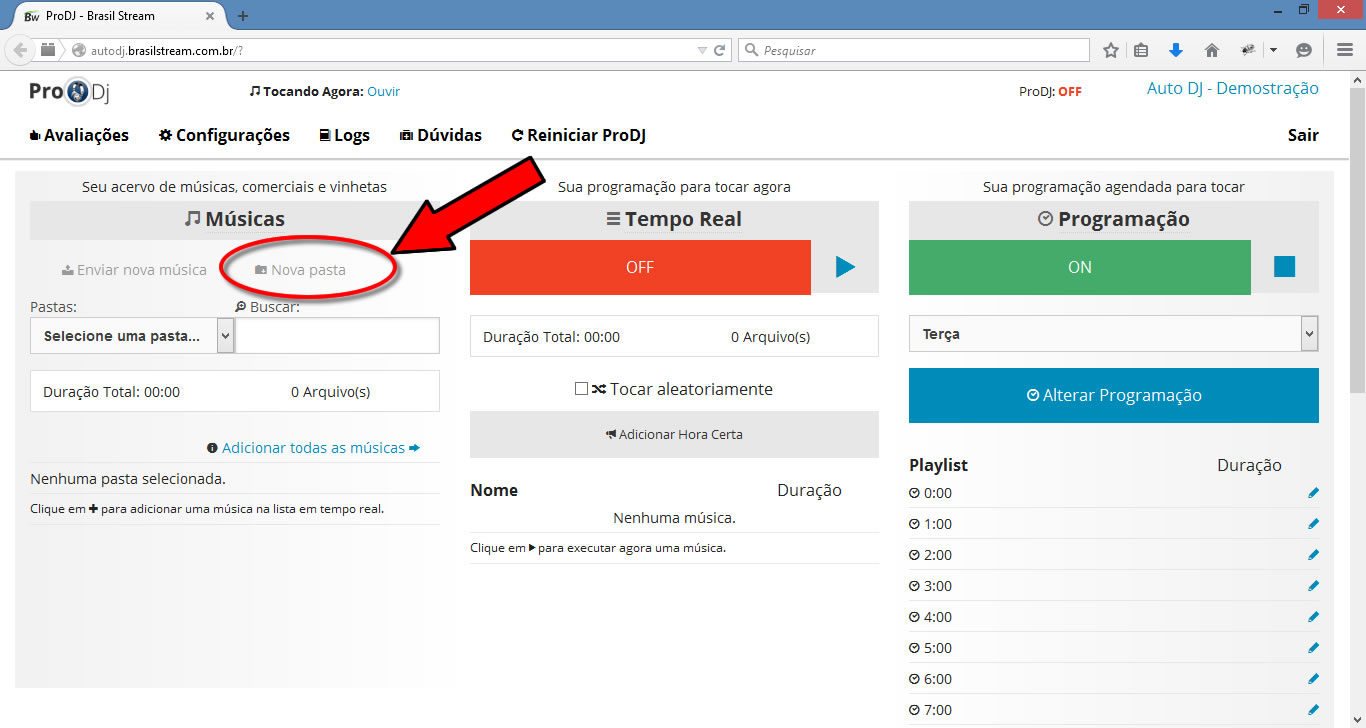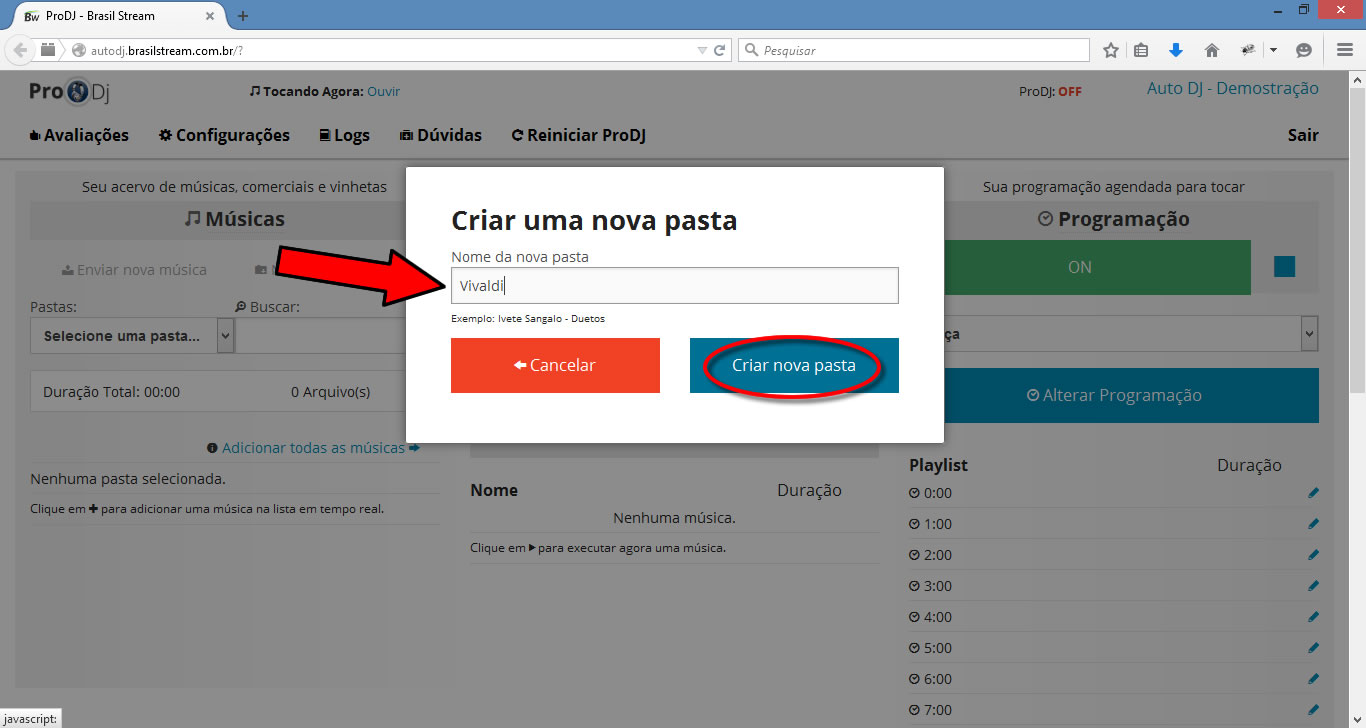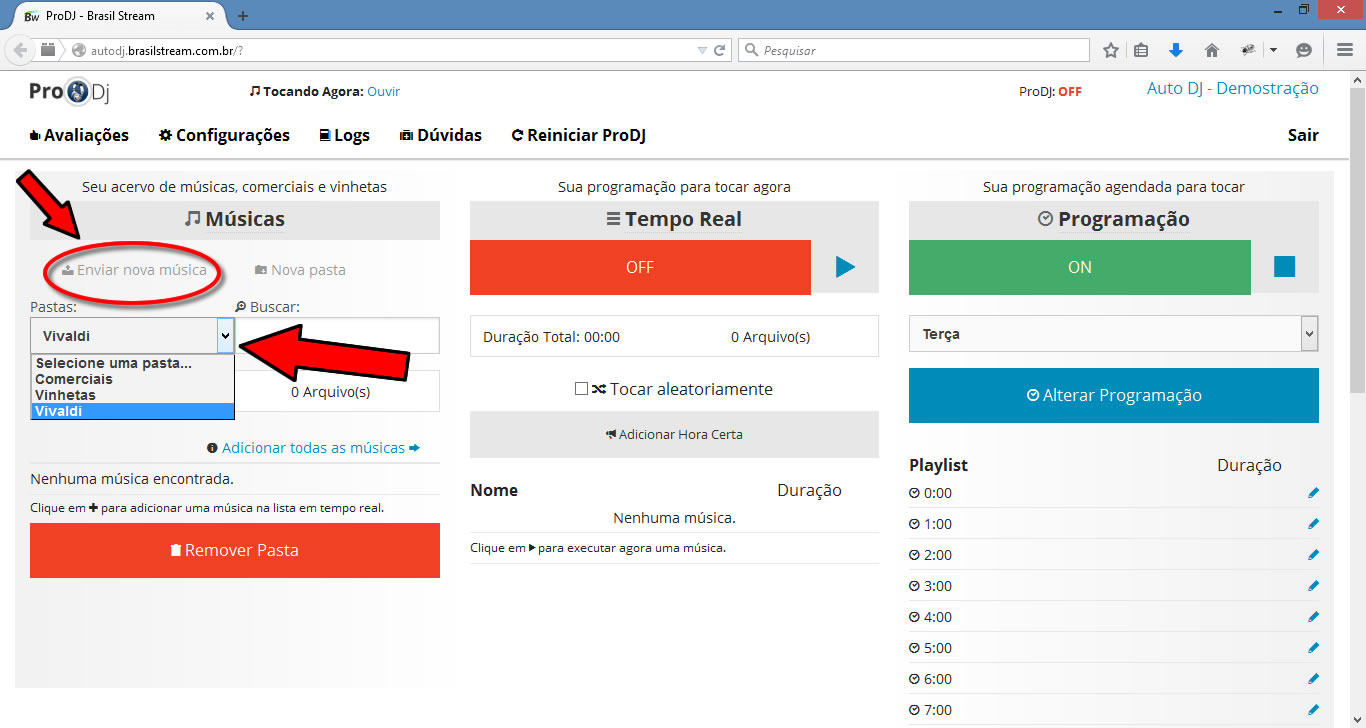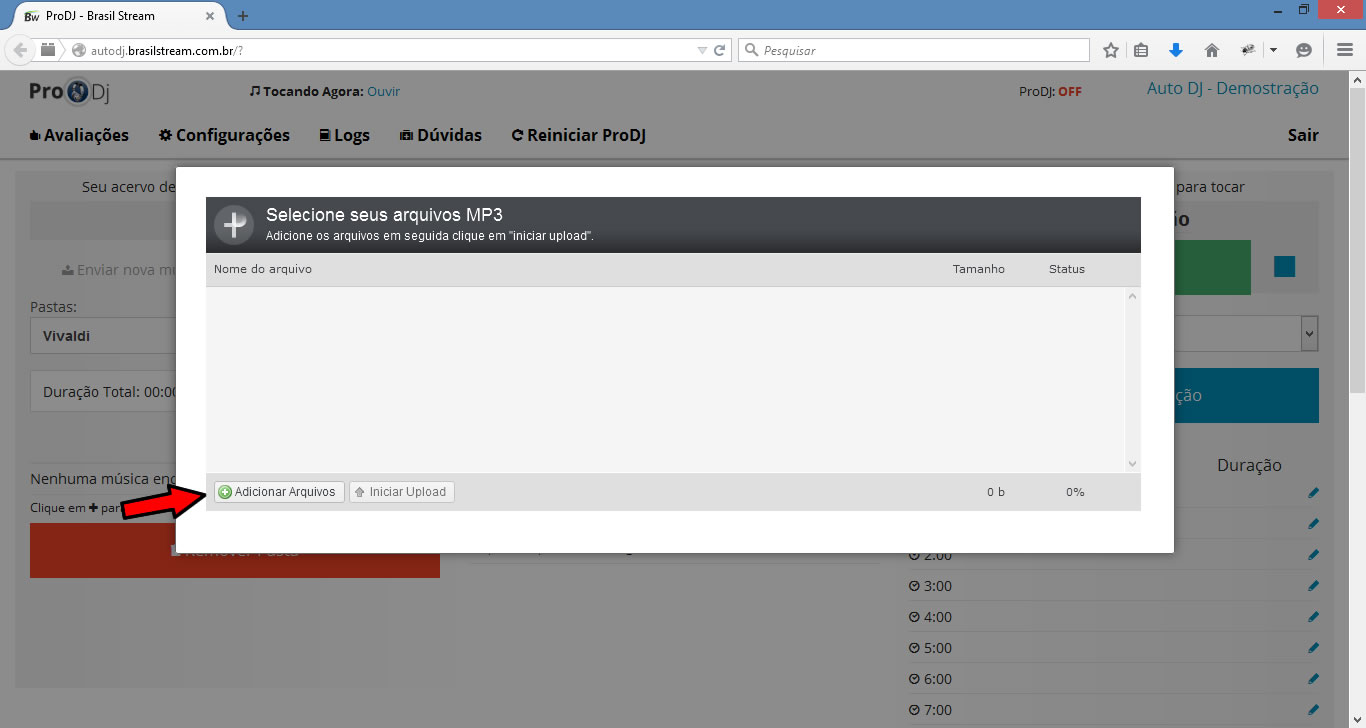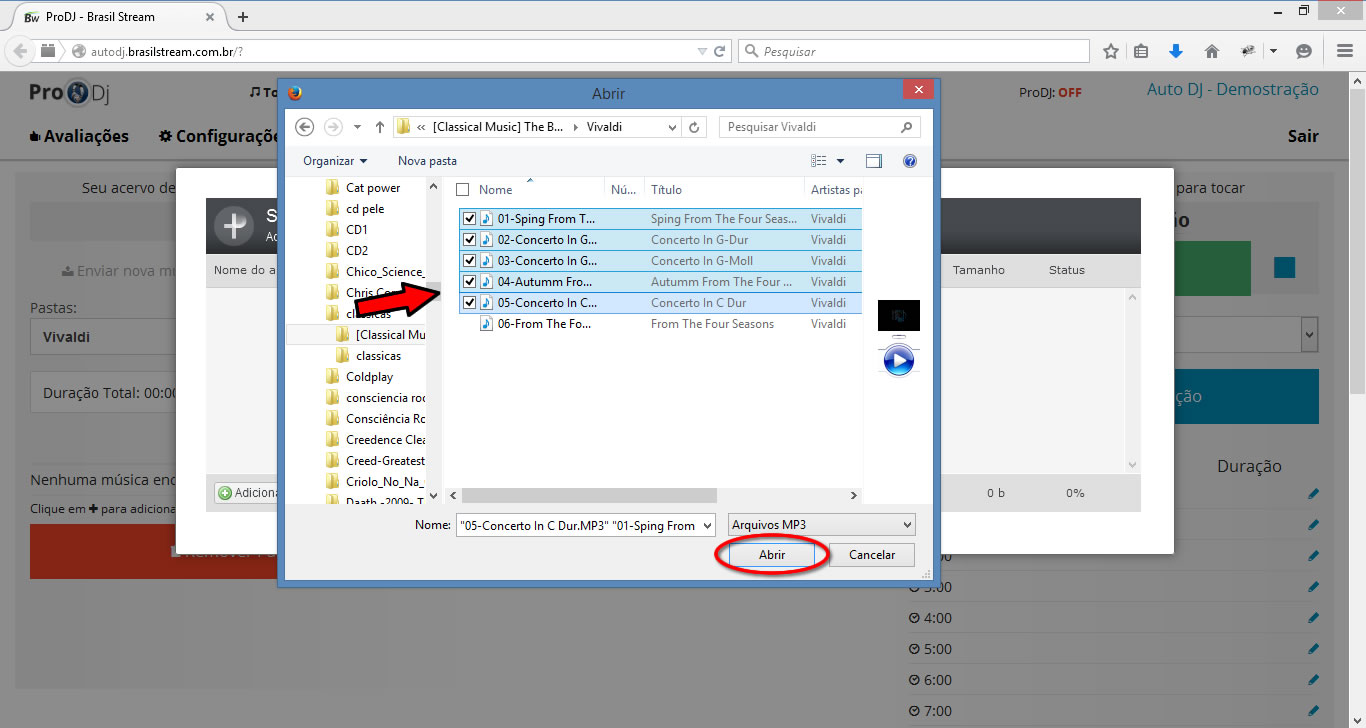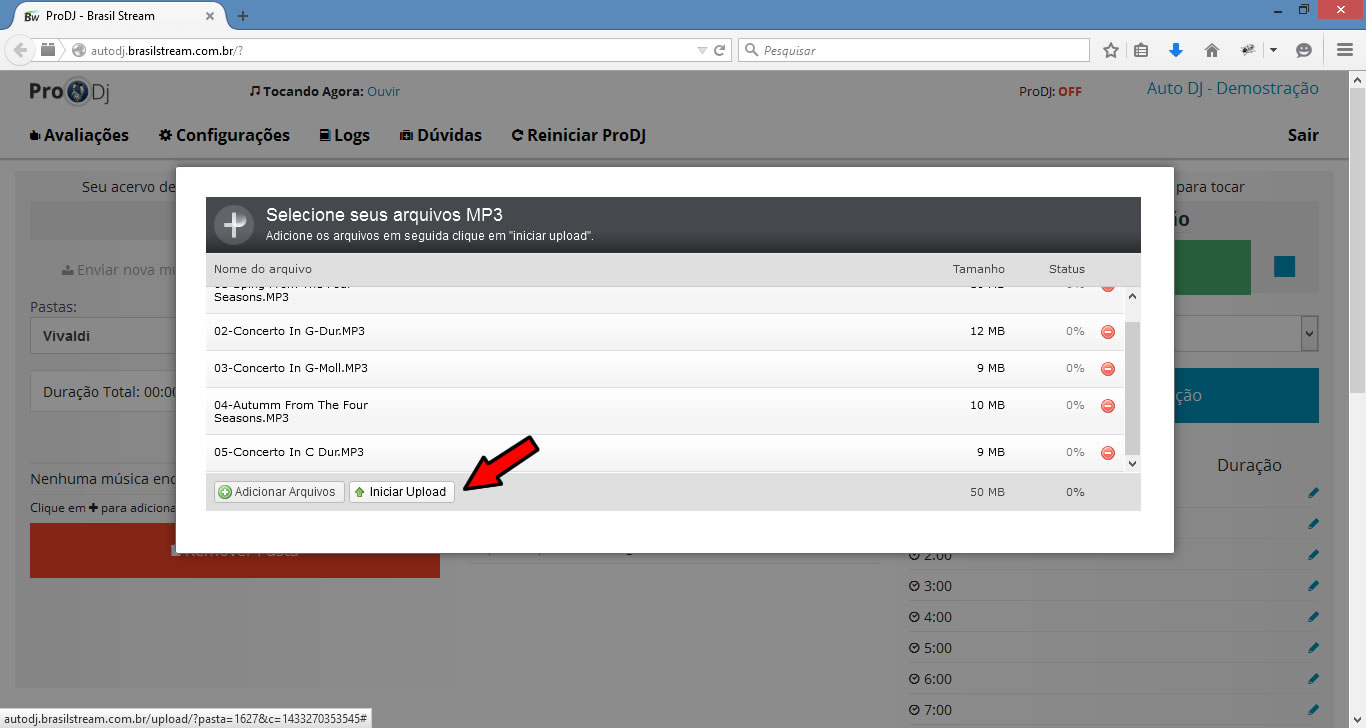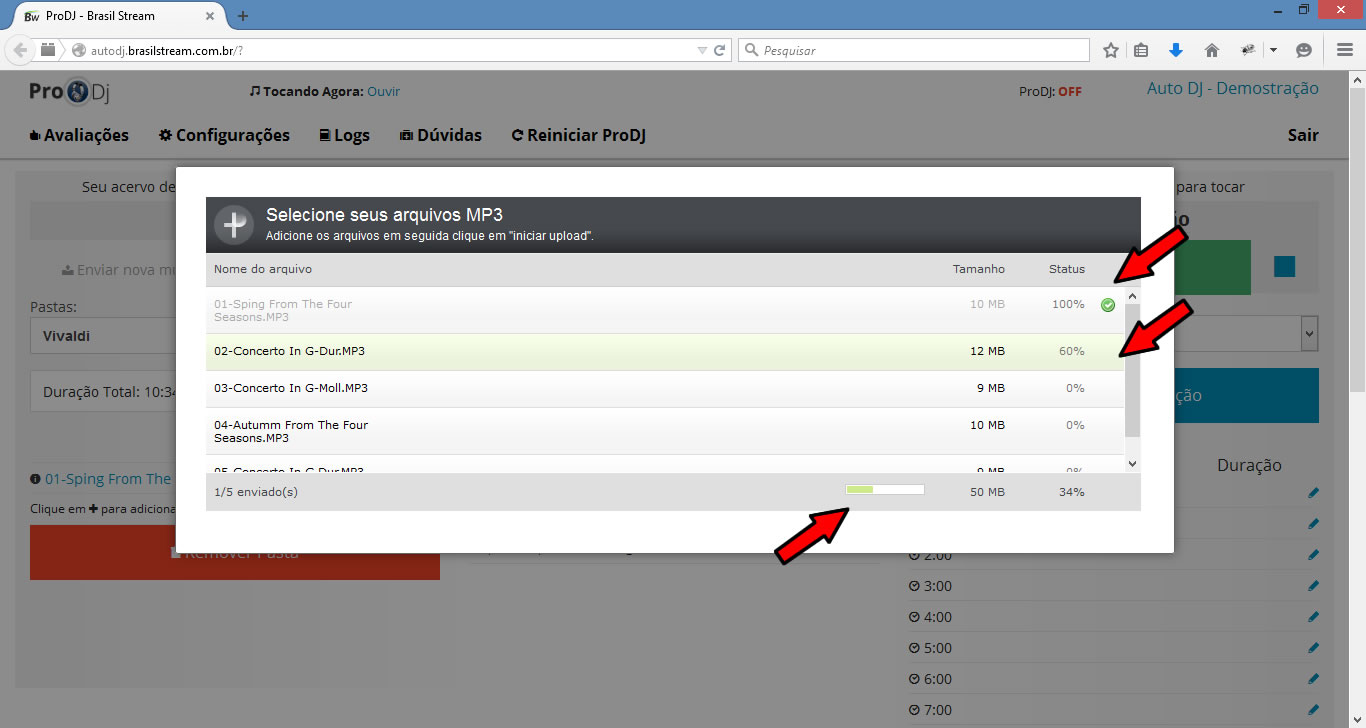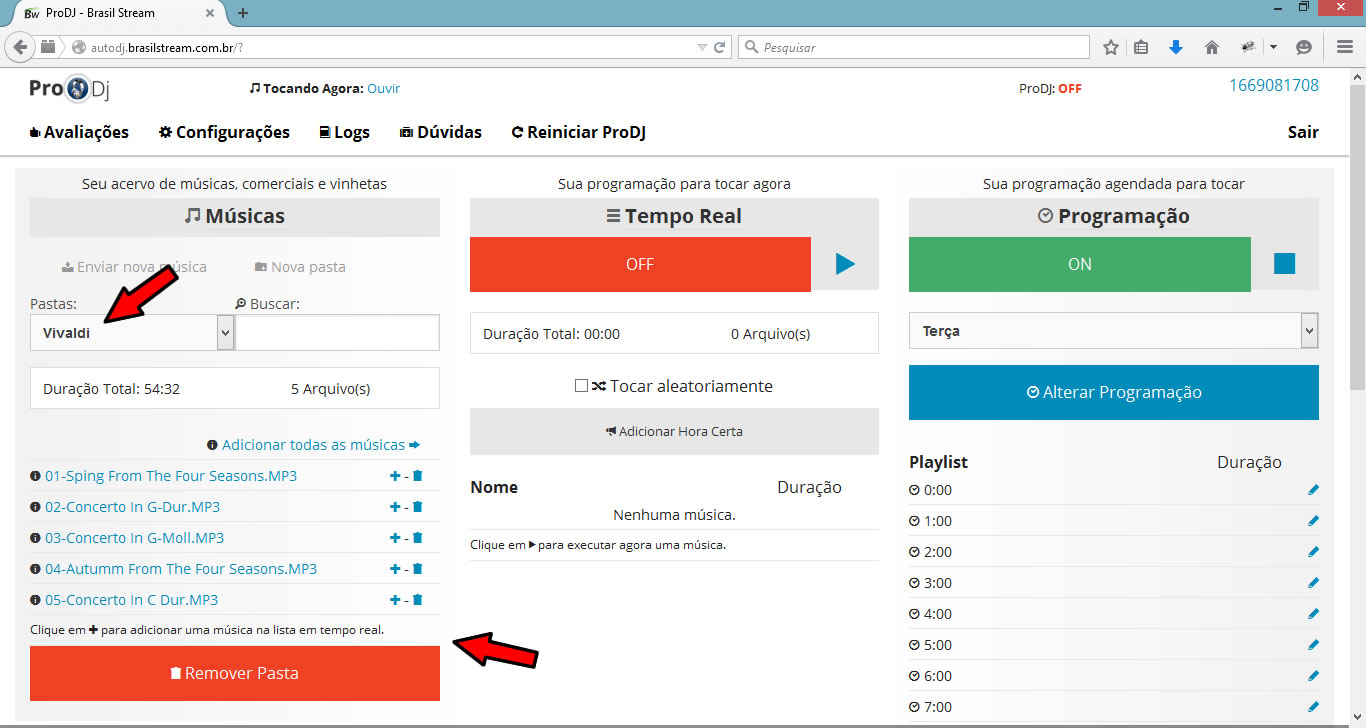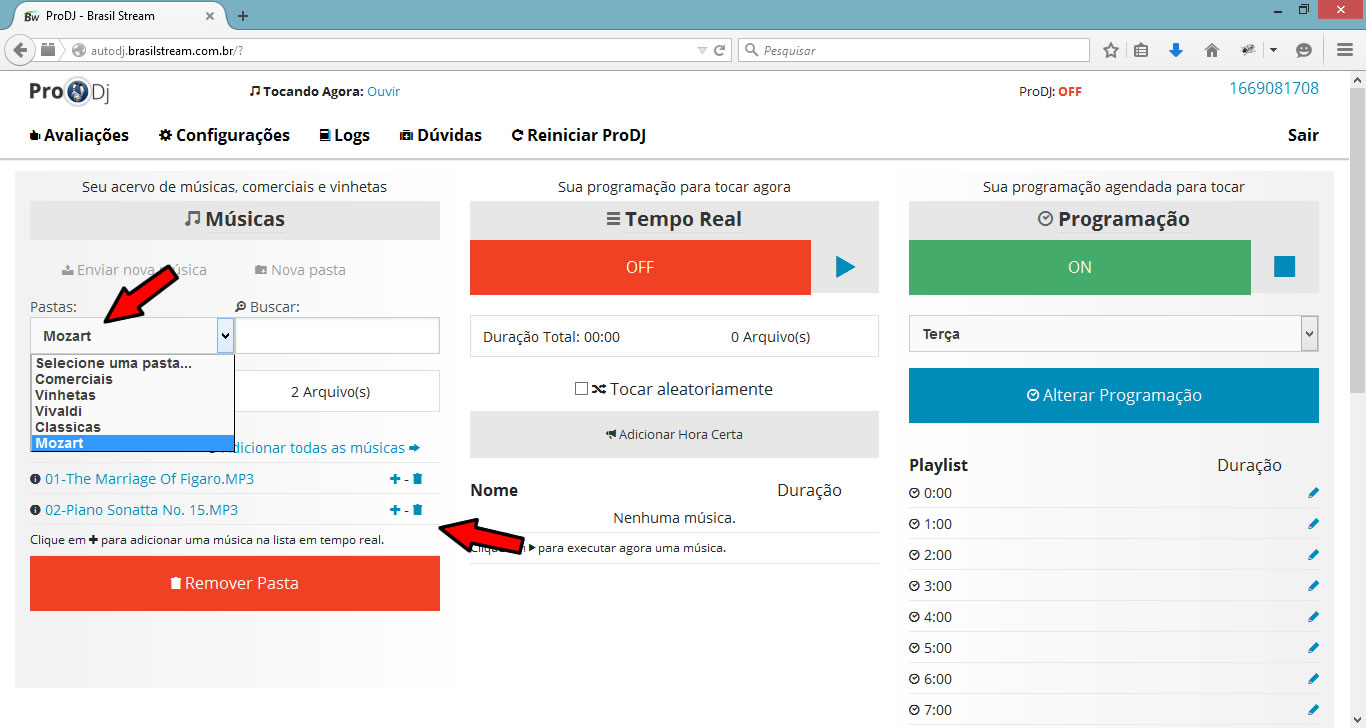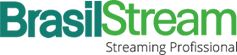Neste tutorial, iremos lhe ensinar Como Adicionar Música no Auto DJ da Brasil Stream.
Como Adicionar Música no Auto DJ
Explicação do processo por vídeo:
1º Passo:
Faço o Login no Painel do Pro DJ: https://autodj.brasilstream.com.br
Informe seu e-mail e Senha.
2º Passo:
Após logado, Na coluna Músicas, clique no Botão NOVA PASTA:
Irá abrir uma nova Janela “Criar uma Nova Pasta” – Insira o Nome da Pasta (Ex: pode ser do Cantor/Artista ou do Estilo de Músicas) que você irá Enviar para esta Pasta, logo após Clique em CRIAR NOVA PASTA:
3º Passo:
Assim que sua pasta for Criada, ela será exibida no menu PASTAS. Selecione a pasta que você criou para que você envie as músicas de seu computador para sua pasta.
Após selecionar a pasta, clique no Botão Enviar Músicas:
Irá abrir um menu Pop-Up para você enviar suas Músicas. Clique no Botão inferior do Lado esquerdo: Adicionar Arquivos:
Após Clicar, Escolha as músicas em seu computador, você pode selecionar várias músicas e envia-las de uma vez.
Selecione as músicas e clique em Abrir/OK:
Após selecionar, Clique no botão UPLOAD para enviar as Músicas:
O Sistema irá lhe mostra em tempo real, como está sendo o envio de cada Arquivo – espere ele finalizar o Upload:
4º Passo:
Pronto, todas as músicas foram enviadas para a pasta que você criou:
Assim, você pode criar mais pastas e enviar suas músicas a qualquer hora em sua pasta criada:
Simples e Fácil, com o Pro Dj é assim, sua rádio online em segundos.
Finalizando
Se acaso não funcionar plenamente, entre em contato com nosso Suporte no Chat Online ou em nosso Formulário de Contato: